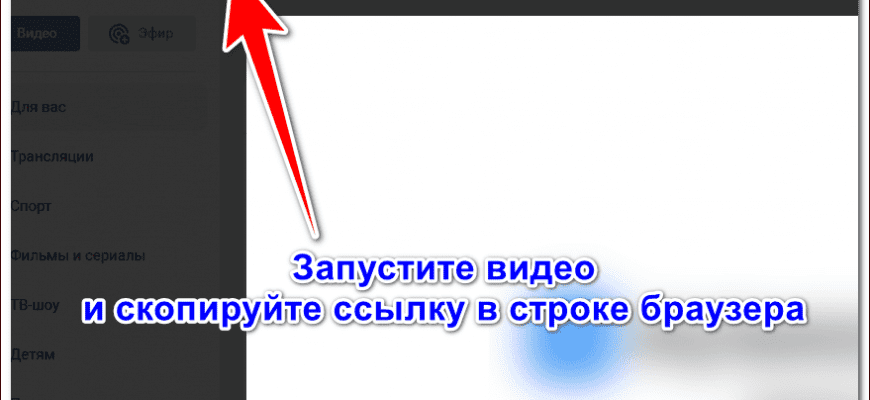После недавнего обновления мобильного приложения ВКонтакте, случившегося в конце февраля 2020 года, посыпалась масса вопросов от пользователей. Всё потому, что в этом обновлении, значительно изменился дизайн. Кому-то он зашёл, а кому-то категорически не понравился, так как на форумах и в комментариях к различным публикациям, масса недовольных и гневных отзывов. На мой взгляд, новый дизайн, вполне себе ничего, просто надо привыкнуть. Косяки конечно имеются, но со временем их обязательно устранят. Ниже в статье, я отвечу на простые вопросы, возникающие в первое время пользования, обновлённым ВКонтакте. Внимание если Вы не нашли ответ на свой вопрос, опишите проблему в комментариях, я постараюсь ответить. Где в обновлённом приложении ВКонтакте на телефонеМузыкаДля того чтобы открыть музыку, нужно нажать на кнопку «Обзор» в виде компаса, далее перейти в радел «Музыка». ДокументыДля того чтобы открыть и посмотреть документы, нужно1. Два раза нажать на кнопку «Профиль». Перейти в соответствующий раздел. НастройкиДля того чтобы открыть, зайти в настройки, нужно. Два раза нажать на кнопку профиль. В низу выехавшего окна, нажать на кнопку «Настройки». МенюДля того чтобы открыть меню, нужно нажать на кнопку профиль, в открывшемся профиле нажать на кнопку «Меню», расположенную в правом верхнем углу. ФотографииДля того чтобы открыть раздел со всеми фотографиями, нужно перейти в свой профиль, после нажать на строчку «Фотографии». ВидеоДля того чтобы открыть видео, нужно нажать на кнопку «Обзор», после на кнопку «Ещё». В открывшемся списке, выбрать соответствующий раздел. Поиск по видеоСтрока поиска видео-роликов, расположилась в верху раздела «Видео». ГруппыСообщества в новой версии ВК, расположились во вкладке «Обзор». ЗакладкиДля того чтобы открыть закладки, нужно. Нажать два раза на кнопку «Профиль». Перейти в нужный пункт. ПонравилосьЧтобы зайти в понравившиеся фото, видео, записи и. д нужно. Кликнуть два раза по кнопке «Профиль». Выбрать раздел «Понравилось». Архив историйДля того чтобы посмотреть архив историй, нужно. Нажать на кнопку «Профиль» два раза. В открывшемся меню, выбрать соответствующий пункт.
Ни для кого не секрет, что в социальной сети ВКонтакте можно хранить различные документы, а также отправлять их в сообщениях. Причём загрузить какой либо файл, можно не только из раздела «Документы», но и из сообщений, а делается это следующим образом. Из раздела документы1. Заходим в приложение ВКонтакте, далее жмём на кнопку «Профиль» два раза. Открываем раздел «Документы». Находим нужный документ, и выделяем его долгим нажатием. Скачанный документ, будет находится в папке «Загрузки» на телефоне. Скажу сразу, что загрузить документ из сообщения, в приложении ВКонтакте, у меня не получилось, там попросту нет такой возможности. Однако через мобильную версию ВК, всё скачивается без проблем, так как этот процесс выполняет браузер, в моём случае Гугл Хром. Открываем мобильную версию ВК в браузере Гугл Хром, далее заходим в нужный диалог. Для того чтобы найти данный файл, жмём на кнопку меню браузера, далее переходим в пункт «Скачанные файлы».
В настоящее время, благодаря старанию пользователей ресурса, во «Вконтакте» можно найти сотни миллионов музыкальных треков и десятки миллионов видеороликов, включая телепередачи и фильмы.
Однако, не всем пользователям удобно просматривать видео непосредственно из социальной сети. Например, смотреть фильм гораздо удобнее на телевизоре, чем с экрана монитора. Или можно поделиться с друзьями видеороликом в мессенджерах, если запись находится в закрытой группе.
- Скачивание с помощью онлайн-сервисов на любые устройства
- Скачивание при помощи ПО для ПК
- Getvideo
- Скачивание на смартфоне в приложениях
- ВК видео мастер
- Видео Вк
- Скачивание с помощью плагинов (аддонов, расширений)
- Mozilla Firefox
- Opera
- Google Chrome
- Скачивание с помощью инструментов разработчика
- Скачивание через код страницы в мобильной версии сайта
- Скачивание через код для вставки
- Скачивание с помощью онлайн-сервисов на любые устройства
- Скачивание при помощи ПО для ПК
- Getvideo
- Скачивание на смартфоне в приложениях
- Видео Вк
- Скачивание с помощью плагинов (аддонов, расширений)
- Mozilla Firefox
- Google Chrome
- Скачивание с помощью инструментов разработчика
- Скачивание через код страницы в мобильной версии сайта
- Скачивание через код для вставки
- Как найти нужный ролик?
- Поиск с телефона
- Поиск с компьютера
- Опции страницы поиска видеозаписей
- Поиск видеозаписи по ссылке
- Поиск видео по гифке или отдельному кадру
- Поиск по картинке
- Поиск по гифке
- Можно ли найти удаленное видео?
- Видео ВКонтакте
- Бесплатный просмотр
- Различные настройки
- Экспорт
- Сохраненные видеозаписи
- Просмотр видео без регистрации
- Как скачать видео из сообщений
- Через онлайн-сервисы
- Через мобильную версию
- На телефон
- Является ли скачивание из ВК нарушением авторского права
Скачивание с помощью онлайн-сервисов на любые устройства
Преимущества этого метода очевидны:
- работает на любом устройстве, в том числе и технике Apple;
- не нужно устанавливать дополнительное ПО;
- метод подходит для скачивания роликов с большинства популярных видеохостингов;
- легко воспользоваться даже неопытному юзеру ПК и смартфона.
- Откройте ролик и скопируйте ссылку в поисковой строке браузера.
- Вставьте ссылку на ролик в специальное поле на сайте ресурса (список приведен ниже).
На примере сервиса Savefrom. net это выглядит так:

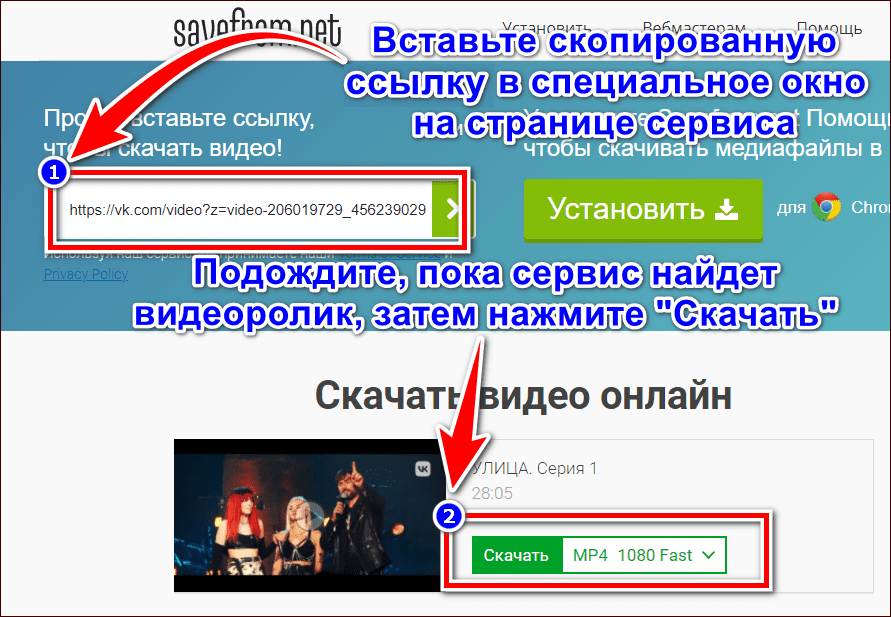
Чтобы скопировать ссылку на файл в мобильном приложении VK, запустите ролик и следуйте инструкции ниже:
- Нажмите на вертикальное троеточие в верхнем правом углу экрана смартфона.
- В появившемся меню выберите «Скопировать ссылку».

Некоторые сервисы могут выдать ошибку после поиска видеофайла по ссылке. В таком случае воспользуйтесь другим. Ниже список проверенных ресурсов:
- Savefrom.net.
- GetVideo.
- ВК загрузчик.
Скачивание при помощи ПО для ПК
Этот метод немного сложнее, чем описанный выше, поскольку придется установить программу на компьютер или приложение на смартфон. Работают они по тому же принципу, что и сервисы. Но реже выдают ошибку при поиске видеоролика.
На смартфоне с этим делом немного проще: устанавливайте только те приложения, которые есть в Плей Маркете и не требуют отключения защиты от установки стороннего ПО.
Getvideo
Если не хотите устанавливать браузер и сервисы от Яндекса, во время установки Getvideo, перейдите в ручной режим и снимите галочки с предложенных вариантов (либо оставьте только нужные).
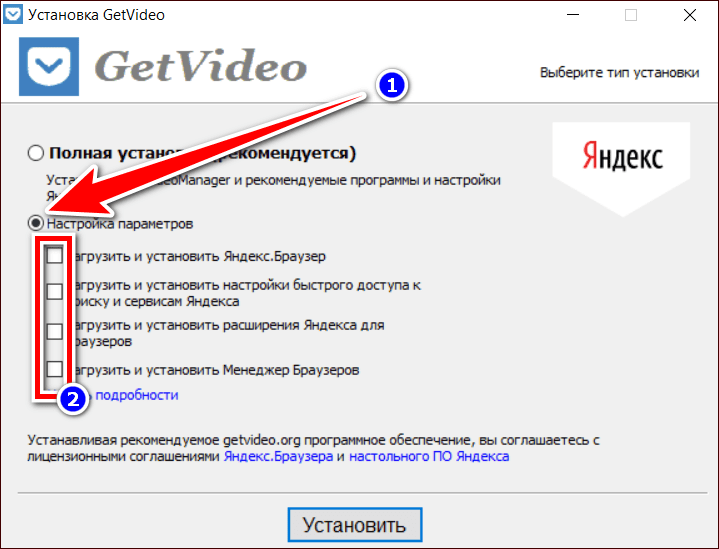
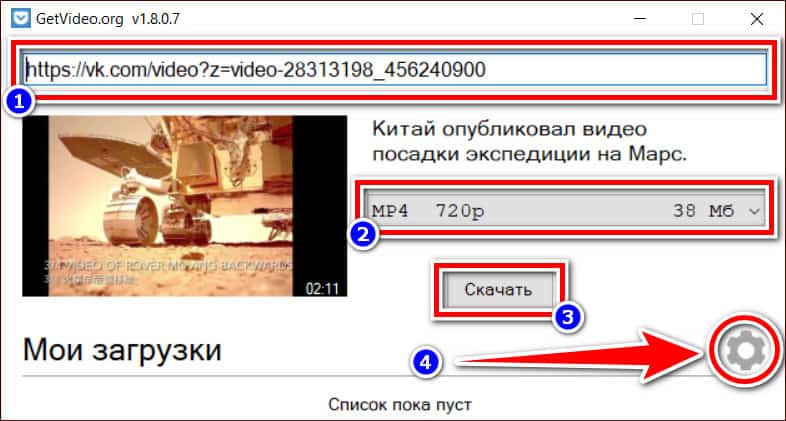
- Поле для ссылки.
- Выбор качества ролика.
- Кнопка начала загрузки.
- Настройки.
Скачивание на смартфоне в приложениях
ВК видео мастер может скачивать видео как из раздела «Видеозаписи», так и из сообщений. Доступа к поиску видео внутри приложения нет. В бесплатной версии «ВК видео мастер» доступны для загрузки только видео с разрешением 360р. Полный доступ стоит всего 65 рублей.
Чтобы загрузить видео с помощью этого приложения сделайте следующее:
- Авторизуйтесь.
- Откройте список видеозаписей или мессенджер в приложении.
- Наберите в поиске интересующее видео.
- Тапните по названию ролика (если нажмете на миниатюру, то приложение просто его воспроизведет).
- Выберите качество загрузки.
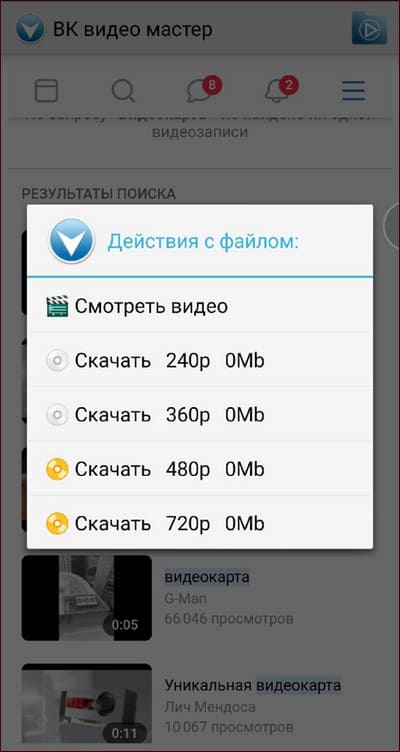
Единственный минус приложения в относительно медленной загрузке. Скорость скачивания не поднимается выше 2 Мбсек.
Видео Вк
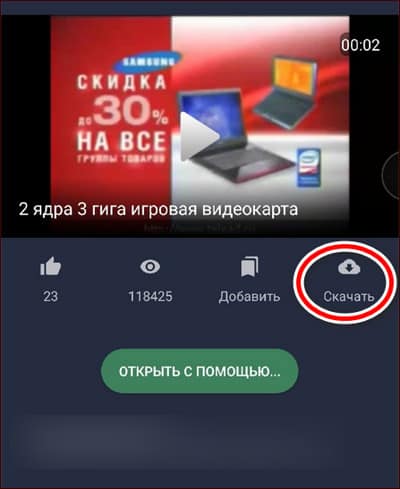
«Видео Вк» качает с максимальной скоростью и полностью бесплатно. Но присутствует много рекламы.
Скачивание с помощью плагинов (аддонов, расширений)
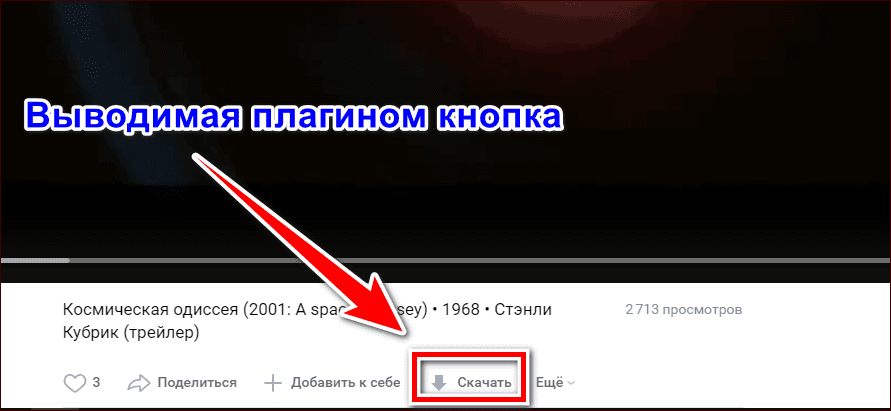
Mozilla Firefox
- Skyload
- SaveFrom.net helper
- Any Media Downloader
Google Chrome
- Wise Video Downloader (у меня Гугл Хром не хочет переходить по прямой ссылке на это расширение, если вы столкнулись с той же проблемой, то перейдите в интернет-магазин Chrome, скопируйте название расширения из статьи и вставьте его в поисковое поле магазина).
- Savefrom.net helper (чтобы расширение заработало в Хроме необходимо установить дополнительный скрипт «Orange Monkey», самостоятельно его искать не надо. Аддон при установке откроет нужную страницу).
Чтобы установить плагин на нужный браузер, перейдите по ссылке с него. Если вы попробуете открыть страницу аддона для другого браузера, то получите либо ошибку, либо вас перекинет на страницу загрузки.
Скачивание с помощью инструментов разработчика
- Перейдите в мобильную версию сайта, для этого добавьте в начале веб-адреса «m.»
- Нажмите клавишу F12 на клавиатуре (в Браузере Opera F12 не работает, чтобы запустить инструменты разработчика, кликните по пустому месту и в появившемся меню выберите раздел «Посмотреть код элемента» или нажмите комбинацию клавиш на клавиатуре Shift+Ctrl+C).
- В появившемся меню разработчика перейдите в раздел «Network» или «Сеть» (в зависимости от браузера названия могут быть переведены).
- Далее перейдите в подраздел «Медиа» или «Другие» («Media» или «Others»). Он также может называться «Носитель».
- Найдите нужный видеоролик в ВК, запустите проигрывание и поставьте на паузу.
- В окне консоли должна появиться ссылка, которая заканчивается на «.mp4» или «.me». Нажмите на нее правой клавишей мыши, а затем и выберите пункт «Открыть в новой вкладке» (Open in new tab).
- Если вы все сделали правильно, после перехода по ссылке видеозапись должна открыться в новой вкладке. Нажмите на ней правой клавишей мыши и сохраните на компьютер.
Скачивание через код страницы в мобильной версии сайта
Инструменты разработчика – не единственный способ получить ссылку на скачивание. Ее можно найти так же и в коде страницы. На мой взгляд метод чуть более сложный, но от того не менее эффективный.
- Запустите интересующее видео и поставьте на паузу.
- Вызовите просмотр кода страницы (сочетание клавиш Ctrl+U или через меню, кликнув правой кнопкой мыши по пустому месту справа от ролика).
- Нажмите комбинацию клавиш Ctrl+F, чтобы вывести окно поиска, а затем введите в него тег «mp4».
- Рядом с этим тегом будет длинная ссылка, кликните на нее правой клавишей мыши и появившемся меню выберете пункт «Открыть в новой вкладке» («Open link in new tab»). Стоит отметить, что в коде может присутствовать несколько ссылок на ролики. Они отличаются разрешением видео.
Если по тегу «mp4» ничего не находит, введите в строку поиска слово «source».
Скачивание через код для вставки
Чтобы найти ссылку на скачивание выполните следующие действия:
- Запустите видео и кликните правой клавишей мыши по изображению.
- В появившемся меню выберите пункт «Копировать код для встраивания».
- Создайте любой текстовый файл (Блокнот, MS World, World Pad или письмо в электронной почте) и вставьте запись из буфера обмена (Ctrl+V).
- Скопируйте ссылку в кавычках.
- Вставьте скопированную ссылку в адресную строку браузера и нажмите «Enter» (откроется видео, растянутое на весь экран).
- Вызовите код страницы комбинацией клавиш Ctrl+U.
- Откройте строку поиска с помощью клавиш Ctrl+F и введите в нее тег «mp4».
Выбирайте способ, который вам больше понравился, но помните, что «Вконтакте» не просто так усложняет возможность скачивания видео. Дело в том, что большинство роликов имеют авторские права. И в зависимости от типа лицензии их распространение вне социальной сети может быть запрещено.
В соцсети ВК поиск видео интересует очень многих пользователей, ведь всем известно – здесь собрана крупнейшая видеотека Рунета. Сайт вполне конкурирует с отдельными видеохостингами, например, с тем же YouTube, а местный контент зачастую содержит уникальные записи. Здесь можно откопать старые ролики, записи закрытых концертов, фильмы с редкими иностранными субтитрами, личные видосы пользователей и т. Интерес к разделу с видеозаписями зачастую является основной причиной регистрации на ресурсе!
Как вы поняли, тема сегодняшней статьи – поиск видео Вконтакте. Мы научим вас, как это сделать с компьютера и телефона, как правильно пользоваться фильтрами раздела, а также, как найти нужный ролик по гифке или отдельному кадру. Готовьтесь – будет масса полезной информации! А в результате мы сможете смотреть фильмы и видео практически обо всем.
Как найти нужный ролик?
Ежедневно на сервера ВК заливаются десятки тысяч новых видеороликов. В таком сумасшедшем потоке информации не всем удается осуществить правильный поиск видео Вконтакте. Однако, если знать некоторые тонкости и нюансы – можно существенно повысить результативность.
Сразу ответим на распространенный вопрос: можно ли в Контакте выполнить поиск видео без регистрации? Ответ отрицательный – поиск с фильтрами доступен только зарегистрированным и авторизованным на сайте пользователям. Да, вы можете без регистрации открыть раздел видеохостинга и посмотреть ролики из блока «Популярное». Именно они размещаются на главной странице. Но найти что-то особенное, старое, тематическое или определенного качества – не выйдет.
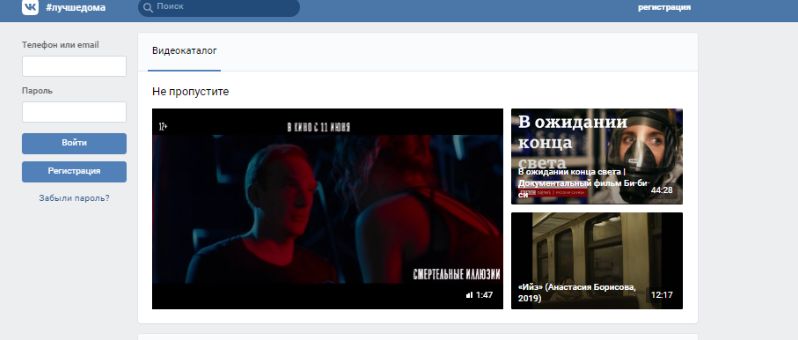
Поиск с телефона
Итак, как искать видео в ВК с телефона, давайте ознакомимся с инструкциями:
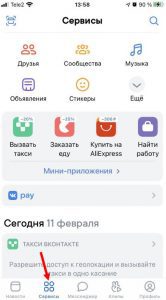
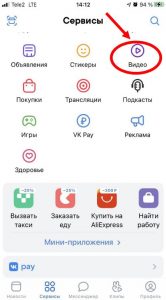
- Поставьте курсор в поисковую строку и начните вводить запрос;
- В ее правой части появится значок фильтров (две полоски с кружками);
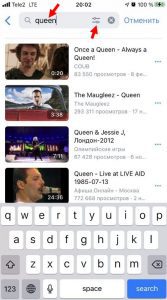
- Всплывут параметры поиска: сортировка, длительность, дата, качество, безопасность. Выставьте свои данные и нажмите «Показать результаты»;
- Также в поисковой строке есть значок с микрофоном – это функция голосового набора. Тапните по микрофону и произнесите название ролика. Система моментально отфильтрует подходящие записи.
Кстати, именно здесь можно отключить безопасный поиск.
Поиск с компьютера
Точно также можно выполнить поиск видеозаписей ВК с компьютера:
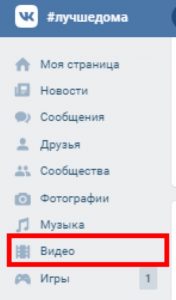

- Перейдите в каталог;
- Поставьте курсор в поисковую строку, в правой ее части появится значок фильтров, щелкните по нему;

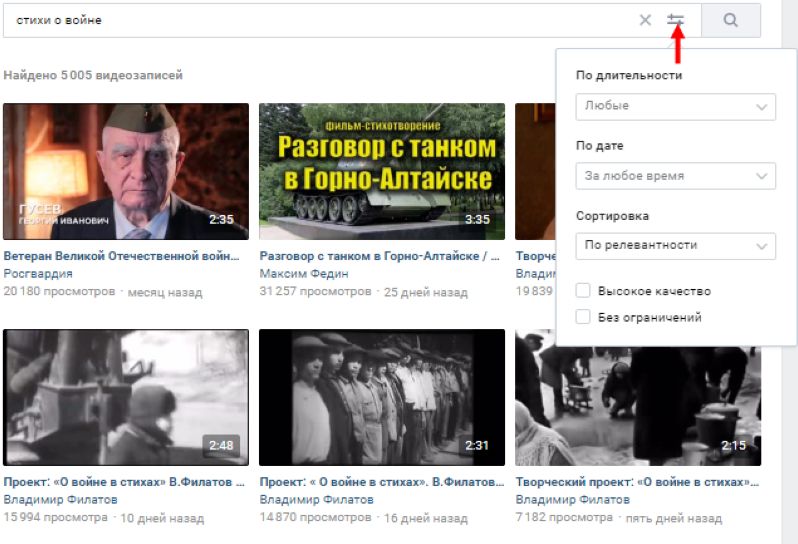
- Сделайте нужную сортировку и нажмите «Поиск»;
- Изучайте выдачи.
Опции страницы поиска видеозаписей
Выше мы объяснили, как выполнять поиск видео Вконтакте онлайн, теперь поподробнее остановимся на фильтрах раздела. Вот какие параметры там существуют:

- Длительность. Вы можете выбрать «Длинные» или «Короткие», сузив тем самым круг поиска;
- Дата. Параметр позволяет сортировать записи по дате загрузки. Минимальный период – последние 24 часа, далее идут неделя, месяц и год;
- Сортировка. Здесь нужно выбрать релевантность параметров фильтра или, что учитывать в первую очередь – требования к длительности или дате загрузки;
- Качество. Поставьте там галку, если вам нужны записи в высоком разрешении;
- Без ограничений. Если выставите здесь галку, сайт отсортирует вам абсолютно все подряд – от коротких роликов, снятых «по приколу», до контента с пометкой 18+.
Допустим, вам нужно разыскать видео выступления Павла Воли, посвященное его супруге на день рождения. Это трогательный кусочек программы сольника, общая длительность которого около 2 часов. Что делаем?
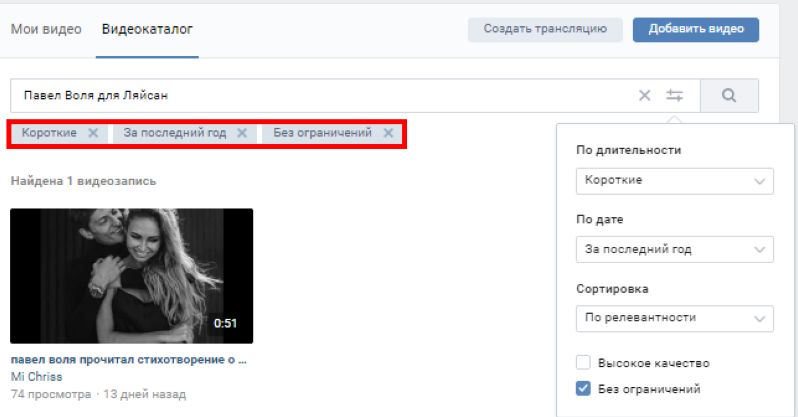
- В поисковой строке пишем «Павел Воля для Ляйсан»;
- В фильтрах указываем «Короткое» (чтобы вам не предлагали смотреть весь концерт);
- Дату укажите «За год». Несмотря на то, что выступление прошло более 2 лет назад, этот ролик кто-то вполне мог залить заново. Для результативности выставляем самый длительный интервал;
- Сортируем по длительности;
- Галку поставьте только в пункте «Без ограничений»;
- Жмите «Поиск»;
- Нужный кусочек выступления в нашей выдаче нашелся сразу на первой же странице.
Примерно так работает поисковик видео Вконтакте, как видите, ничего сложного!
Поиск видеозаписи по ссылке
Программа загружается бесплатно, устанавливается в два клика, работает без лагов и сбоев. Очень рекомендуем!
- Найдите нужный ролик в ВК;
- Запустите его;
- Скопируйте ссылку из адресной строки;
- Вставьте в поисковую строку Get Video;
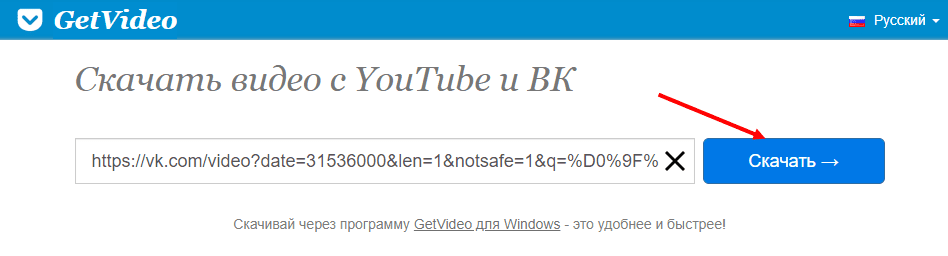
Поиск видео по гифке или отдельному кадру
Ну что же, мы изучили массу разных вопросов и выяснили, как правильно искать ролики, разобрали опции раздела, узнали, что Вконтакте поиск видео без регистрации невозможен.
Однако, иногда у людей все же возникают сложности с поиском. Например, они, даже приблизительно, не знают название нужного видео, а в распоряжении есть лишь картинка из клипа или фильма. Или же, есть запись в плохом качестве и требуется найти ее копию в лучшем разрешении, но поиск по наиболее подходящему названию ничего не дал. В этом случае, можно сделать скрин ролика и попытаться найти запись по картинке.
Поиск по картинке
Итак, как на VK com сделать поиск видео в приложении по картинке?



Поиск по гифке
Далее, рассмотрим, как найти видео в ВК на телефоне или с компьютера по гифке. Тут вам в помощь придут специальные группы ВК, где люди кооперируются и помогают друг другу искать нужные видеозаписи по гиф-композициям:
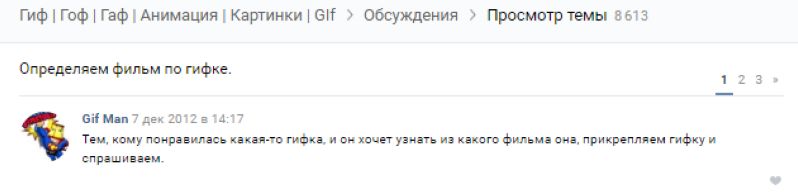
Просто добавляйте свой файл и публикуйте призыв о помощи. Далее, остается только ждать отклика.
Также можно сделать с гифки скриншот, и действовать по инструкции из предыдущего раздела.
Можно ли найти удаленное видео?
Найти видео с удаленной страницы ВК, дело сложное. Проще всего, если Вы помните его название, тогда можно устроить массовый поиск в сети. А вот если даже близко нет в памяти данных, будет сложно. Только если кто-то из друзей успел его сохранить себе.
Найти удаленное видео в ВК, как правило, невозможно. Сразу после удаления его можно восстановить, но, если вы успели обновить страницу, заветная ссылка исчезнет. Однако, если прошло не более пары дней, есть шанс вернуть данные через техслужбу:
- Откройте раздел «Помощь»;
- В поисковой строке введите «Я случайно удалил материалы со страницы»;
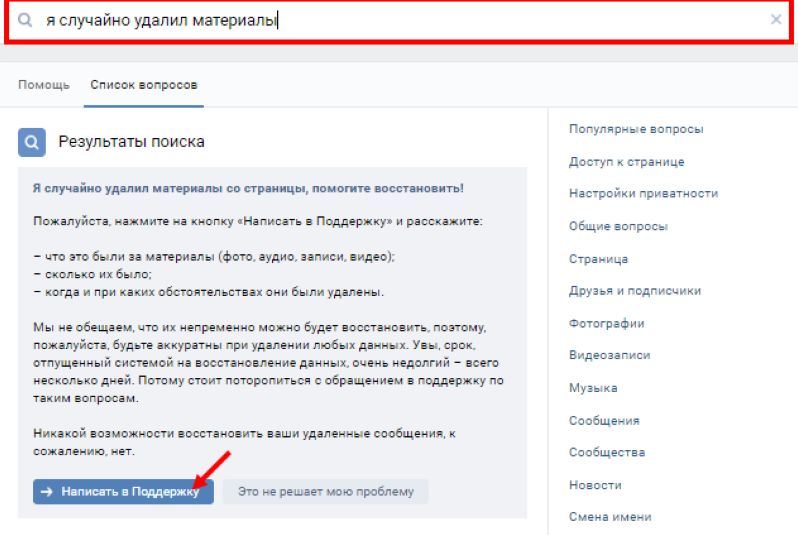
- Нажмите кнопку «Написать в техслужбу»;
- Подробно опишите проблему, приложите скрины, укажите когда и почему файлы были удалены;
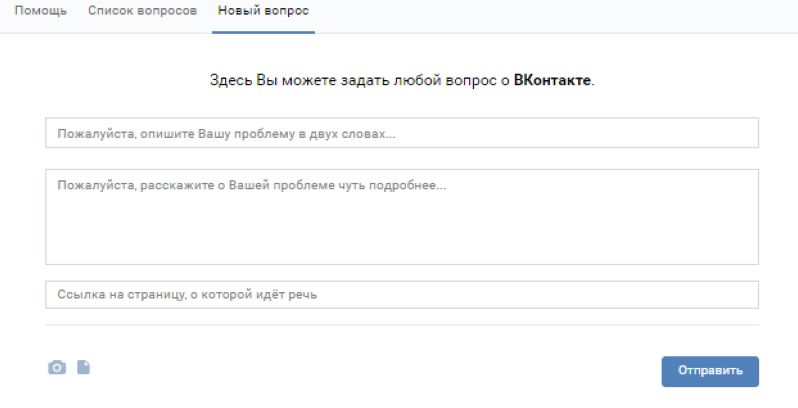
Если вас интересует как найти удаленное видео с поста ВК, ответ будет все тот же – обращение в техподдержку. Результат мы не гарантируем, но чем раньше обратитесь, тем выше шансы.
Удаленное, скрытое, или находящееся в закрытом профиле видео посмотреть никак нельзя. Даже с помощью различного вспомогательного софта.
Ну что же, надеемся, наш материал окажется для вас полезным, и вы сумеете найти нужное видео. Удачи в поисках!
Видео ВКонтакте
Видео В Контакте – это то, за чем многие люди и заходят в эту социальную сеть. Ведь здесь есть и короткие любительские видеозаписи, и клипы, и полноценные фильмы. Видео ВКонтакте смотрят миллионы пользователей, ведь это очень удобно. Не нужно ничего скачивать – заходи и смотри. Но некоторые люди, недавно зарегистрировавшиеся в социальной сети, не знают, где видео В Контакте. Найти его очень просто. Давайте рассмотрим, как найти и просмотреть интересующее нас видео ВК.
- Заходим на свою страницу.
- Чтобы обнаружить видео в вк.ком, в первую очередь нужно нажать на «Сообщества» вверху страницы.
Нажимаем на «Сообщества»
- Открылась поисковая строка, а под ней список того, что можно искать – Люди, Новости, Сообщества, Аудиозаписи, Видеозаписи. Нажимаем на «Видеозаписи».
- Теперь в поисковой строке пишем название видеоролика, который хотим просмотреть. Допустим, нам нужен фильм «Тринадцатый этаж».
- Далее нажимаем на «Поиск».
Нажимаем на «Поиск» - Видим, что нашлось 3308 видеофайлов. Выбираем то, что нам нужно, нажав на название левой клавишей мышки, чтобы открыть данный ролик.
Нажимаем на название фильма
Бесплатный просмотр
Можно смотреть видео В Контакте бесплатно. Это очень удобно, ведь далеко не каждый готов платить за просмотр.
Видео VKontakte открылось. Для того чтобы остановить воспроизведение, можно нажать на специальную кнопку слева.

Нажимаем на кнопку паузы
Различные настройки
- В видео VK можно регулировать громкость. Для этого есть специальный бегунок, который можно перемещать влево, уменьшая громкость, и вправо, увеличивая ее. Оптимальный вариант – оставить бегунок примерно на середине.
- Видеозаписи ВКонтакте можно поворачивать. Для этого нажимаем на квадратную стрелочку. Правда в этом нет никакой необходимости, и подавляющее большинство пользователей смогло бы прожить и без этой возможности. Тем не менее, такая функция имеется и, вероятно, кто-то ей пользуется.
- Видеозаписи В Контакте можно разворачивать на весь экран. Для этого нажимаем на значок в виде двух маленьких стрелочек. Конечно, развернутое изображение смотреть намного удобнее, чем маленькое.
- Сворачиваются видеозаписи ВК нажатием на этот же значок.
- Чтобы пожаловаться на видео, можно нажать на соответствующую кнопку, однако мы этого делать не будем, потому что в нашем случае жаловаться не на что. Жалуются обычно в тех случаях, когда на видео присутствует порнография, пропаганда наркотиков, призывы к насилию или экстремизму. Также бывают оскорбительные ролики, на которые люди жалуются.
Экспорт
Как видите, смотреть видеозаписи ВКонтакте совсем не сложно.
Видео центр ВКонтакте ежедневно собирает миллионы пользователей. Все они желают насладиться фильмами, клипами, различными записями.
Сохраненные видеозаписи
У многих пользователей ВКонтакте есть сохраненные видеозаписи. Свои вы можете посмотреть, перейдя по адресу vk. com/video. Здесь можно просматривать ролики, просто нажав на него левой клавишей мышки.
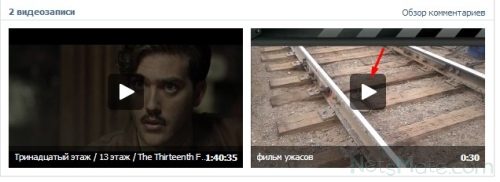
Нажимаем на воспроизведение
Выбираете нужную видеозапись, и справа внизу нажимаете «Редактировать» или «Удалить».
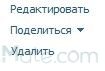
Меню справа от видеоролика
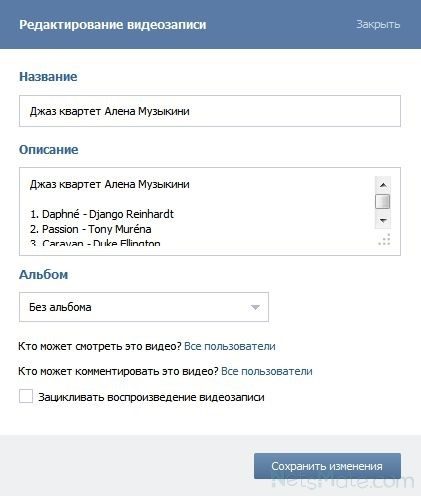
Просмотр видео без регистрации
Видео В Контакте без регистрации просмотреть нельзя. Точнее, нельзя это сделать на самом сайте. Но можно посмотреть ролики, взятые из этой социальной сети на другом сайте.
- Просто вводим в поисковик название видео.
- В полученных результатах находим видеозаписи, заходим в них.
Заходим в видеозаписи - Находим под видео адрес vk.com и нажимаем на изображение.
Нажимаем на видео - Нажимаем на треугольник в середине экрана «Play».
Нажимаем на кнопку «Play»
Video VKontakte – это увлекательно, весело и познавательно.
Как скачать видео из сообщений
Сегодня в Интернете доступны расширения для веб-проводников, позволяющие загрузить контент из ВК. Наиболее популярный вариант — SaveFrom Social для Гугл Хром.
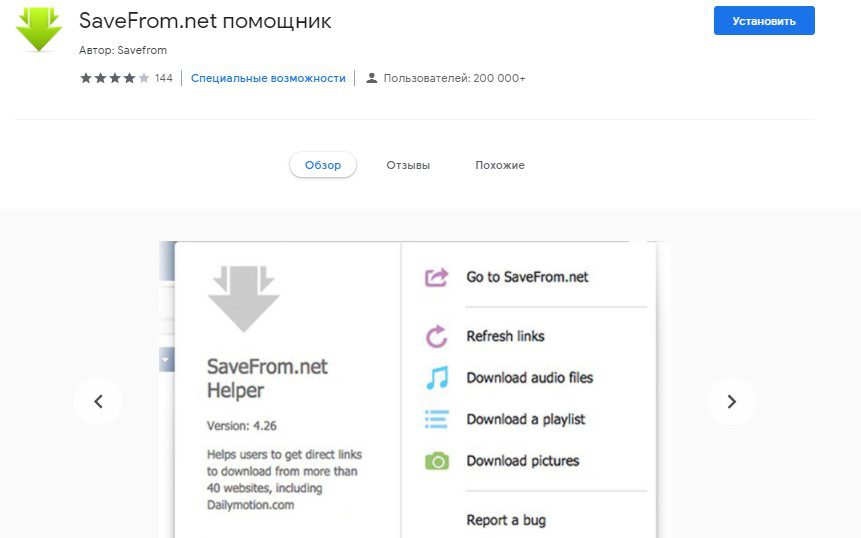
- Войдите в ВК и перейдите в раздел Мессенджер.
- Выберите интересующий диалог, из которого необходимо загрузить данные.
- Кликните на название ролика и запустите его.
- Выберите подходящее качество ролика.
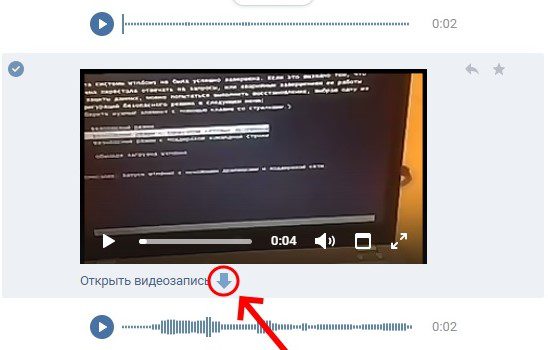
Еще один вариант — установка расширения Универсальный видео загрузчик.
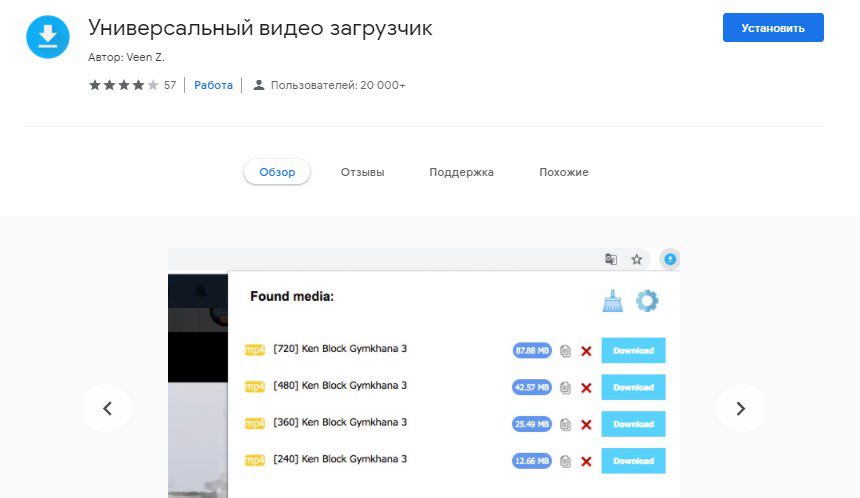
После инсталляции сделайте следующее:
- Запустите интересующий ролик в сообщении.
- Кликните на символ расширения справа в углу браузера.
- Выберите одно из доступных разрешений и жмите на Download. Важно, чтобы в момент загрузки ролик был запущен.
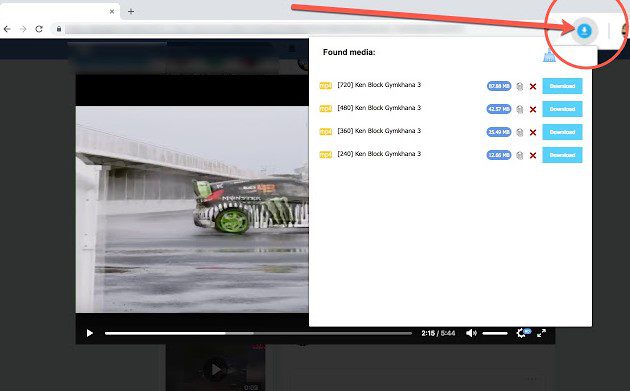
Через онлайн-сервисы
- Войдите в аккаунт соцсети и перейдите в раздел Мессенджер.
- Найдите диалог с интересующим человеком, у которого есть видеозапись.
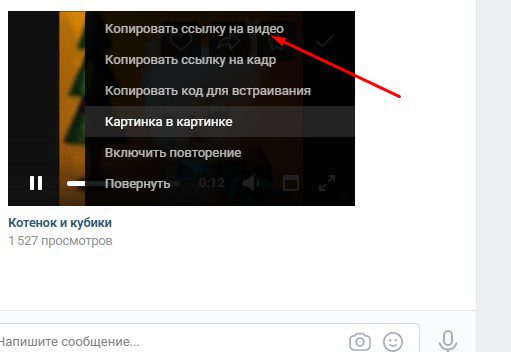
- Вернитесь к сайту getvideo.org и вставьте в имеющуюся графу копированный URL.
- Выберите оптимальный размер и жмите на кнопку загрузки.
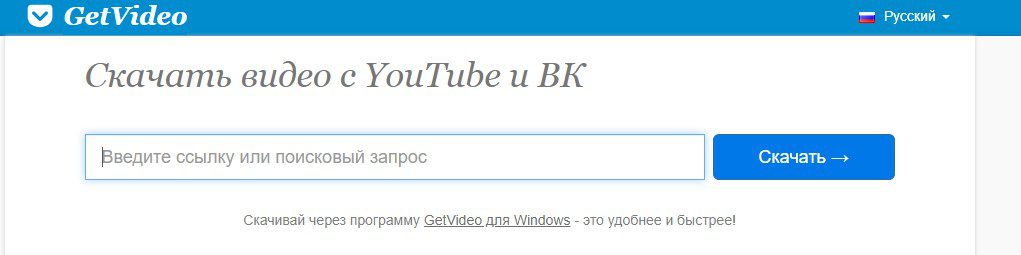
- Перейдите в интересующий диалог.
- Кликните правой кнопкой мышки на интересующий контент.
- Выберите копировать адрес ссылки.
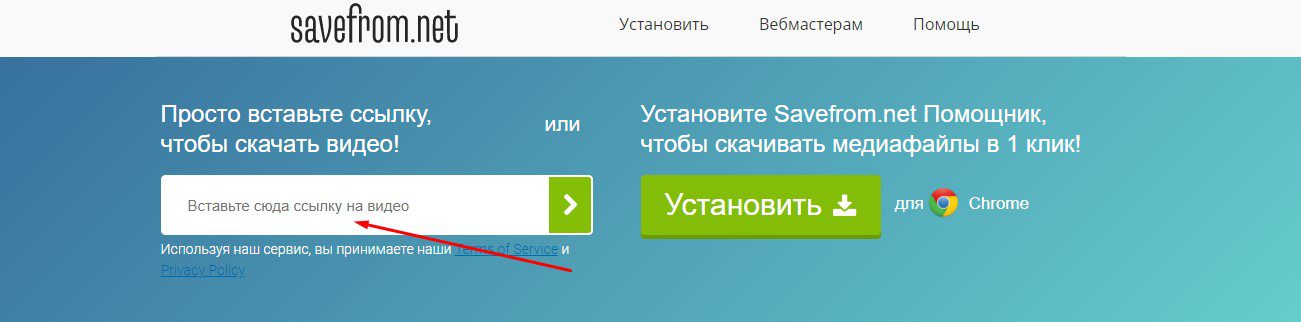
Через мобильную версию
Альтернативный метод, как вытащить видео из ВК из сообщений — сделать это с мобильной версии m. com. Для этого:
- Войдите по указанной ссылке и перейдите в раздел Мессенджер.
- Найдите нужный ролик и кликните на него.
- Жмите на кнопку Play.
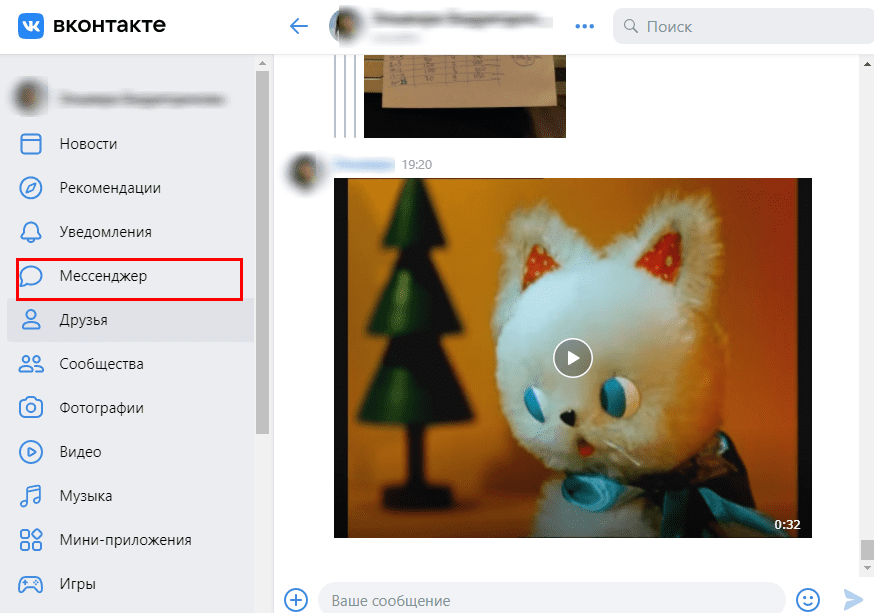
- Кликните правой кнопкой мышки по записи.
- Выберите Сохранить видео как.
- Укажите название и тип (к примеру, MP4).
- Введите папку на ПК, где должна храниться запись.
На телефон
Теперь рассмотрим, как извлечь видео из сообщения В Контакте через мобильное устройство.
Удобное решение — воспользоваться приложением Видео ВК, доступным в магазине Гугл Плей.
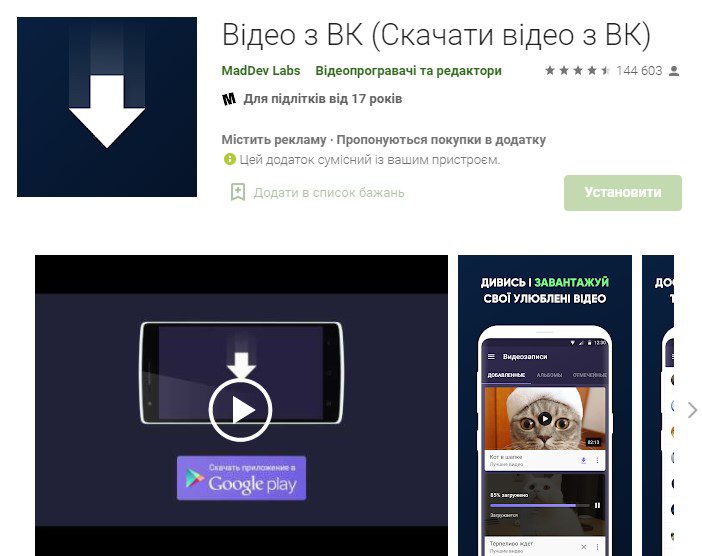
Перед тем как скопировать нужный файл, загрузите программу на смартфон. Далее сделайте следующее:
- Запустите приложение.
- Кликните на кнопку Разрешить.
- Откройте программу Контакта и войдите в нужный диалог.
- Кликните пальцем на ролик, который необходимо загрузить.
- После начала воспроизведения контента кликните на символ «плюс» справа внизу.
- Вернитесь к приложению и жмите на три горизонтальные полоски слева вверху.
- Выберите в меню пункт Мои видеозаписи.
- Кликните на недавно добавленный ролик.
- Выберите подходящий вариант.
- Дождитесь загрузки в специальную папку приложения (к примеру, VideoForVK2).
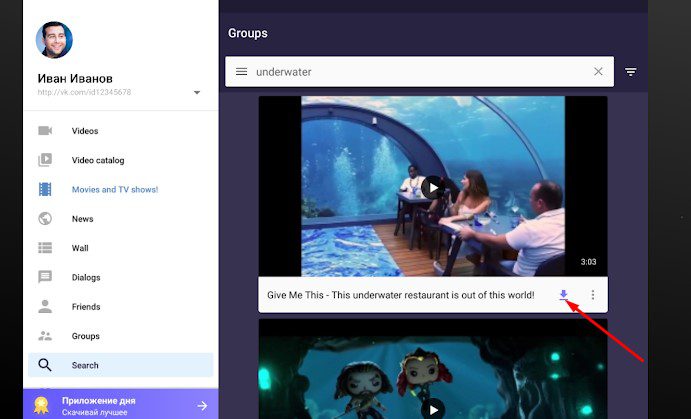
Является ли скачивание из ВК нарушением авторского права
Перед тем как достать файл из личных сообщений, подумайте о риске нарушения авторских прав. Последние распространяются на все произведения, которые созданы творческим трудом, а их перечень можно найти в ГК РФ, статье 1259. Если говорить о переписке, само общение не является объектом авторских прав. Если же в нем имеется контент, который несет творческий характер, он подпадает под действие законодательства. В ситуации с общедоступными контентом, к примеру, размещенным на Ютуб и открытым для просмотра, здесь нарушений нет.